Como Gravar Gameplays da PS4 Sem Placa de Captura
Se você não tem possibilidade de investir em Placas de Captura, deve procurar por outras opções válidas disponíveis para satisfazer as suas necessidades de gravação.
Mar 17, 2025• Soluções Comprovadas
Se você não tem possibilidade de investir em Placas de Captura, deve procurar por outras opções válidas disponíveis para satisfazer as suas necessidades de gravação. Hoje em dia a tecnologia está cada vez mais evoluída e tudo o que você imaginar é possível concretizar sem qualquer esforço. Por isso comece já a planear as gravações das suas aventuras online nos seus jogos favoritos na PS4, pois os detalhes em seguida prometem ajudar você a atingir os seus objetivos:
Método 1: Usando a PS4
Todos sabemos que a PlayStation 4 grava continuamente e os últimos 15 minutos das gameplays são sempre guardadas na memória do sistema. Sempre que você quiser gravar o momento que acabou de acontecer no seu jogo, pressione imediatamente no botão para Partilhar no seu sistema. Se quiser mostrar as suas aventuras interessantes aos seus amigos, confira este vídeo para aprender a gravar gameplays da PS4 sem precisar de usar placas de captura:
Siga estes passos para gravar as suas gameplays interessantes com a PlayStation 4:
Passo 1.Primeiro que tudo inicie o jogo que deseja gravar.Passo 2.Pressione no botão para Partilhar no controlador para acessar a página de partilha.

Passo 3. Configure as definições de partilha e acesse as definições de transmissão nas definições avançadas.
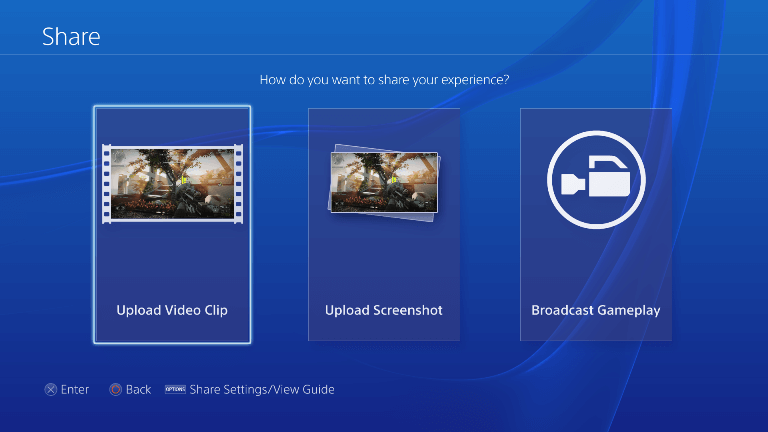
Passo 4.Certifique-se que a opção "Incluir Áudio do Microfone na Transmissão" está assinalada se pretender gravar a sua voz durante a gravação da gameplay.
Passo 5.De seguida inicie o jogo que deseja gravar.
Agora se quiser iniciar uma nova gravação, basta pressionar duas vezes no botão Partilhar. Deve ter em atenção que ao pressionar este botão os vídeos que você não salvar, serão automaticamente eliminados da memória do sistema. Continue a pressionar no botão para Partilhar e Parar sempre que pretender salvar os momentos memoráveis que estão ocorrendo no seu jogo. Você pode carregar diretamente os vídeos para o YouTube ou Facebook.
Assim que estiver pronto(a) para copiar os seus vídeos gravados da Galeria de Capturados para a drive USB de forma a garantir uma maior segurança, basta pressionar no botão de Opções do controlador e nas novas opções selecione a opção "Copiar para Armazenamento USB".
Método 2: Usando o Software de Gravação OBS
O Open Broadcaster Software (OBS) é uma ferramenta de gravação altamente avançada e complexa, mas graças a estar disponível gratuitamente é uma ferramenta usada em larga escala por usuários iniciantes e profissionais. Estes devem usar a Stream Key para obter acesso a esta ferramenta, a qual pode ser facilmente obtida na Internet após baixar e instalar o software.
Em baixo apresentamos alguns passos básicos para realizar gravações de gameplays na PS4 usando o OBS:
Passo 1. Primeiro que tudo deve instalar o PS4 Remote Play e conectar a sua PS4.
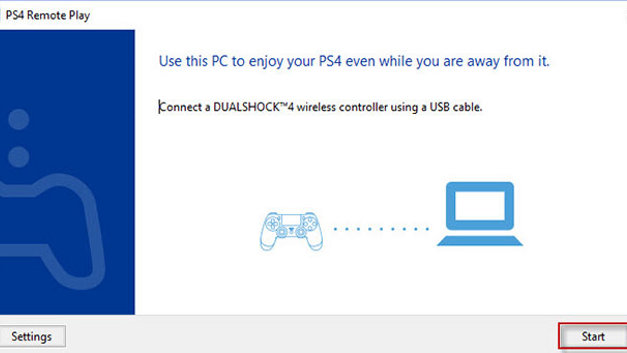
Passo 2.Agora inicie o OBS, vá no menu Adicionar e configure a opção Captura de Janela para PS4 Remote Play.
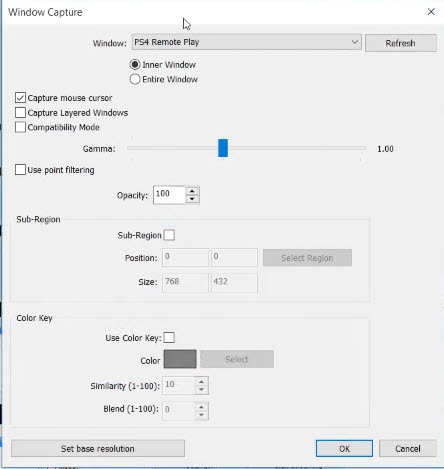
Passo 3.Clique em OK para iniciar a captura da gameplay na PS4.
O OBS permite aos usuários alterarem as definições para obterem os melhores resultados de gravação personalizados. Graças aos seus recursos incríveis, este software é geralmente recomendado pela maioria dos profissionais. Existem imensos plugins disponíveis para o OBS no mercado que podem ser usados em forma de extensões nos recursos do software. Tenha em atenção que antes de iniciar o processo de gravação com o OBS, deve configurar algumas definições na janela do software. Todos os problemas que devem ser urgentemente resolvidos estão assinalados num texto a vermelho no fundo da janela, onde você poderá realizar todas as alterações necessárias. O software OBS precisa de uma Stream Key (Chave) para iniciar o processo de gravação, e deve obter uma nova chave sempre que começar a trabalhar com esta ferramenta. A razão para isso é que esta chave da stream é atualizada periodicamente, pelo que você deve assegurar a conectividade do sistema atualizando sempre a Stream Key. O OBS permite a todos os usuários desfrutarem das gravações das suas gameplays na PS4.






